Ako opraviť zlyhanie fotografií systému Windows pri tlači
Windows / / August 04, 2021
Reklamy
Môže sa stať, že ste otvorili fotografiu v priečinku Fotky systému Windows aplikácia Všetko bude v poriadku, kým sa nepokúsite vytlačiť fotografiu. Zrazu aplikácia Fotky spadne alebo visí. Niektorí používatelia sa sťažujú, že aplikácia zlyhá a sama sa zatvorí, keď sa pokúsia niečo vytlačiť. V tejto príručke vám poviem, ako tento problém vyriešiť. Môže nastať problém so softvérom systému. Systém Windows je notoricky známy pre nespočetné množstvo chýb, s ktorými sa často stretávajú používatelia.
Na druhej strane môžu byť chyby v samotnej aplikácii Windows Photos. Ak chcete hľadať rýchle riešenie, môžete na prístup a tlač fotografií v počítači použiť alternatívne aplikácie. Tento problém niekedy pomôže vyriešiť aj obnovenie predvolených knižníc fotografií. K tejto chybe môže dôjsť aj v dôsledku poškodených súborov fotografií. Diskutoval som o rôznych riešeniach, ktoré ľudia často používajú na vyriešenie problému s padaním aplikácie Windows Photos, keď sa niekto pokúsi vytlačiť akýkoľvek súbor. Poďme do príručky na riešenie problémov a dozvieme sa o nej viac.

Obsah
-
1 Opravte zlyhanie aplikácie Windows Photos pri tlači
- 1.1 Opravte súbor
- 1.2 Skontrolujte dostupnosť aktualizácie systému
- 1.3 Prístup a tlač fotografií pomocou prehliadača fotografií Windows
- 1.4 Použite alternatívne aplikácie pre aplikáciu Microsoft Windows Photos
- 1.5 Obnovte predvolené knižnice fotografií
Opravte zlyhanie aplikácie Windows Photos pri tlači
Tu sú kroky na riešenie problémov.
Reklamy
Opravte súbor
Súbor s fotografiou, ktorý sa pokúšate vytlačiť, môže byť poškodený. To znamená, že ak ste ho skopírovali z nejakého zariadenia, nemusí sa skopírovať správne. Tento problém sa môže stať, ak dôjde k prerušeniu siete alebo k odpojeniu zariadenia počas kopírovania. Preto sa skopíruje iba časť súboru, ktorú možno označiť ako poškodený súbor.
Súbor však môžete opraviť. Systém Windows poskytuje túto možnosť.
- Stlačte Windows + I
- Potom kliknite na Aplikácie
- Na ľavom paneli kliknite na Aplikácie a funkcie
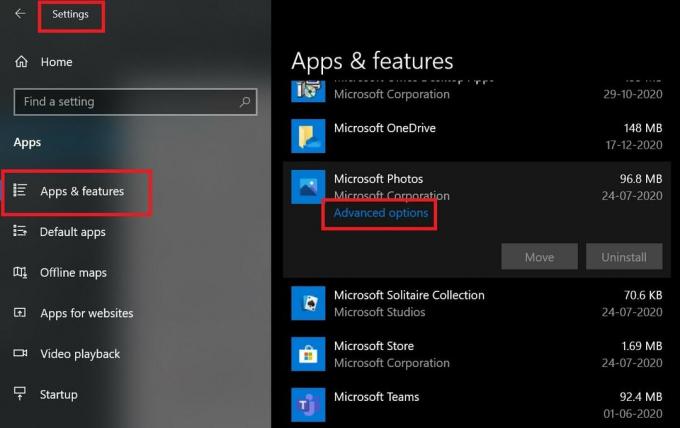
- Potom pod tým prejdite nadol v zozname aplikácií, kým neuvidíte ikonu Microsoft Photos aplikácia
- Kliknite na ňu. Uvidíte možnosť Pokročilé nastavenia
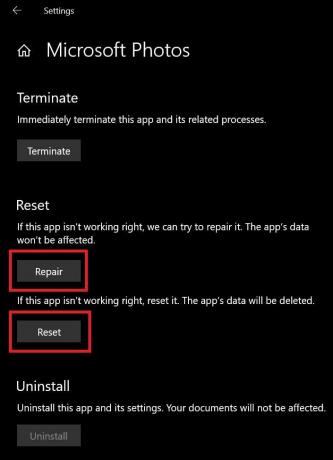
- Potom na ďalšej stránke prejdite nadol na príslušnú možnosť Oprava [postupujte podľa screenshotu]
Môžete tiež použiť Resetovať možnosť resetovať aplikáciu Microsoft Windows Photos. Resetovaním sa však vymažú údaje aplikácie. Ak sa však rozhodnete iba pre opravu aplikácie, nebude to mať vplyv na žiadne údaje aplikácie.
Skontrolujte dostupnosť aktualizácie systému
Ak sa v operačnom systéme Windows 10 vyskytne chyba, môže to spôsobiť závadu niekoľkých aplikácií. Je dosť bežné a vášniví používatelia operačného systému Windows si to uvedomujú. Riešením teda je skontrolovať, či existuje nejaká dostupná aktualizácia systému, ktorá by zlyhala pri páde tejto aplikácie Windows Photos.
- Stlačením tlačidla prejdite na položku Nastavenia Windows + I
- Potom kliknite na Aktualizácia a zabezpečenie
- Ak je váš počítač pripojený k internetu, automaticky vyhľadá nové aktualizácie softvéru a vyzve ich na inštaláciu, ak sú k dispozícii.
- Po dokončení inštalácie musíte reštartovať počítač
- Potom znova skúste otvoriť súbor, ktorý ste sa pokúšali vytlačiť z aplikácie Windows Photos, a uvidíte, či ho môžete úspešne vytlačiť.
Prístup a tlač fotografií pomocou prehliadača fotografií Windows
Ak ste používali Windows 7, viete, že Windows Photo Viewer je natívna aplikácia na prezeranie fotografií pre Windows 7. Ak v súčasnosti používate systém Windows 10 upgradom zo systému Windows 7, potom vám tento trik môže vyhovovať.
Reklamy
- Pravým tlačidlom myši kliknite na fotografiu, ktorú chcete vytlačiť
- Potom z ponuky vyberte Otvorený s > Prehliadač fotografií Windows
- Po otvorení fotografie uvidíte v rozhraní hore možnosť tlače.
- Kliknite na možnosť Tlačiť alebo priamo stlačte Ctrl + P čo je skratka pre tlač súboru
Ak používate prenosný počítač / počítač s predinštalovaným systémom Windows 10, k fotografiám budete mať prístup iba pomocou aplikácie Microsoft Photos, ktorá je natívnou aplikáciou na otváranie obrázkov.
Použite alternatívne aplikácie pre aplikáciu Microsoft Windows Photos
Na zobrazenie a tlač obrázka môžete použiť ľubovoľnú aplikáciu, napríklad Adobe Photoshop alebo Paint 3D. Ak nemôžete tlačiť a aplikácia Windows Photos zlyháva, prácu za vás môže urobiť niekoľko alternatívnych aplikácií. Používam programy Adobe Photoshop a Paint 3D, takže som ich spomenul. Na základné a stredné úpravy obrázkov sa obe tieto aplikácie používajú veľmi ľahko.
Obnovte predvolené knižnice fotografií
- Stlačte Windows + E kľúč na otvorenie Prieskumníka súborov
- Potom choďte na Knižnice ktorý sa nachádza na ľavej strane Prieskumníka
- Kliknite pravým tlačidlom myši na Obrázky > Vyberte Vlastnosti
- Kliknite Obnoviť predvolené nastavenia
- Zmeny potvrdíte kliknutím Podať žiadosť a znova kliknite Ok
Toto je niekoľko základných riešení problémov, ktoré môžete vyskúšať, ak aplikácia Windows 10 Photos zlyhá pri pokuse o tlač fotografie. Dúfam, že vám tento sprievodca pomôže.
Viac sprievodcov,
Reklamy
- Ako odstrániť naposledy pridané aplikácie z ponuky Štart v systéme Windows 10
- Čo je Microsoft Sway a ako ho používať
- Ako obmedziť prístup na disky v systéme Windows 10
Swayam je profesionálny technologický blogger s magisterským titulom v počítačových aplikáciách a má tiež skúsenosti s vývojom systému Android. Je skutočným obdivovateľom systému Stock Android OS. Okrem technologického blogovania miluje hry, cestovanie a hru na gitare.


